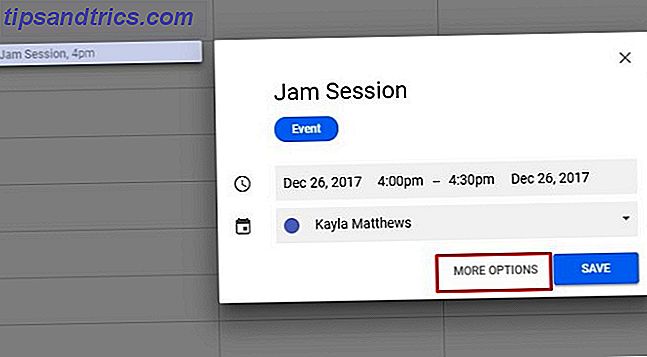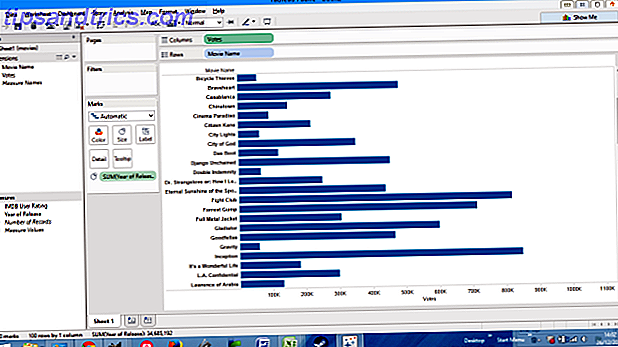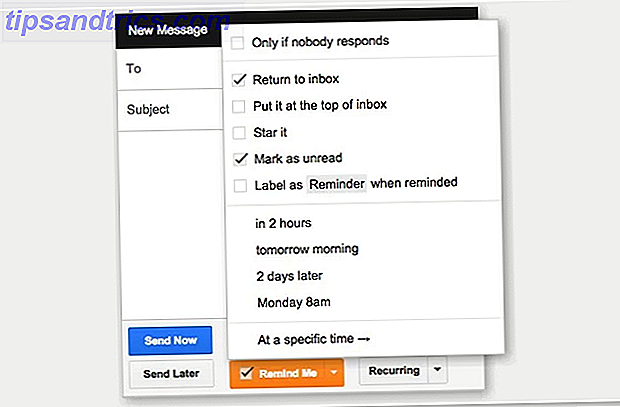Android: s fabriksåterställningsfunktion ska ta bort all data från din enhet, så att ingen av dina personuppgifter kvarstår. Du bör kunna sälja eller kassera din enhet i förtroende efter att du har använt den.
Tyvärr kan Android inte alltid torka allt - och personer som är bestämda nog kan kanske återställa några av dina personuppgifter efteråt. Men du kan se till att dina personuppgifter är helt torkade om du vet vad du gör.
Varför kan data återvinnas?
När du tar bort filer från en hårddisk eller en flash-enhet (antingen på en Android-telefon, dator eller på annat håll), raderas inte filerna faktiskt från enheten. I stället markeras de som borttagna och dolda. Operativsystemet kommer att skriva data över dessa filer i framtiden, men det lämnar de borttagna data som ligger runt. Torka data när du inte behöver ta längre tid. Detta gäller inte solid state-enheter, som använder TRIM Varför TRIM är viktigt för hårddiskar med solid state? [Teknologi förklarad] Varför TRIM är viktigt för hårddiskar med solid state? [Teknologi förklarad] Läs mer om du vill torka bort bitarna av filer du väljer att radera.
Du kan senare använda specialiserade borttagna filåterställningar eller dataforensics verktyg för att skanna en enhet för bitar av raderade filer och försök att återställa dem. Det här är hur borttagna fileråterställningsverktyg som Recuva Turn Back Time: 4 Verktyg och tips för att återställa raderade filer i Windows Slå tillbaka tid: 4 Verktyg och tips för att återställa raderade filer i Windows En av Windows största fel kan vara din räddning, Skulle du någonsin oavsiktligt radera en viktig fil: Windows-filsystemet tar inte bort filer faktiskt. Innan de skrivs över kan raderade filer återställas. Läs mer arbete på Windows.
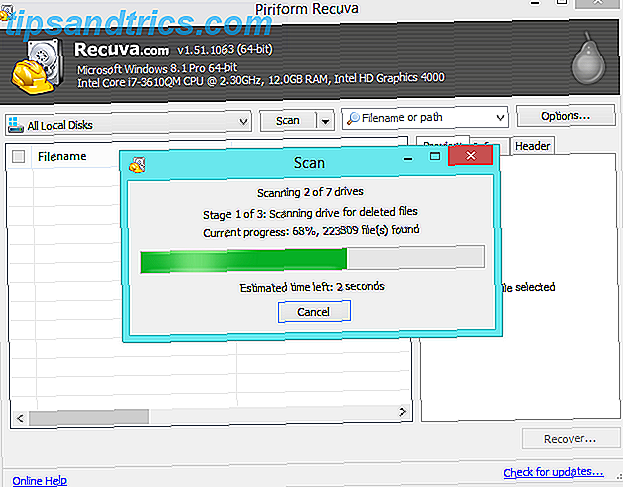
Android-funktionen "Fabriksåterställning" verkar fungera på samma sätt. Enhets systemfiler återställs till standardläget, men bitar av dina foton, e-postmeddelanden och andra personuppgifter kan lura på enhetens interna lagring. Dessa data kan sedan återvinnas med data kriminaltekniska verktyg som granskar enhetens interna lagring för dessa bitar av borttagna filer, som Avast! påvisas.
Om du säljer eller säljer din telefon kan någon undersöka det interna lagret för att hitta e-postmeddelanden, foton, texter och annan personlig information som lagras på den.
Lösningen: Kryptera sedan Torka
IOS-operativsystemet på Apple iPhones och iPads måste hantera ett liknande problem. För att säkerställa att användarens data kan raderas snabbt och fullständigt när enheten är fabriksåterställd, har den ett knep på ärmen. All data på enheten krypteras som standard med maskinvarukrypteringsfunktionen. När du väljer att konfigurera kryptering Så här krypterar du data på din smartphone Hur man krypterar data på din smartphone Med Prison-Verizon-skandalen är det som påstås ha hänt att Förenta staternas säkerhetsmyndighet (NSA) har varit datavägning . Det vill säga, de har gått igenom samtalsposter av ... Läs mer, enheten är skyddad med din egen krypteringsnyckel. Även om du aldrig skapar kryptering, sparas filerna på enheten i krypterad form så att några bitar av raderade filer visas som slumpmässigt gibberish på enhetens lagring efter att den har återställts. Uppgifterna kan inte återställas.
Android gör det inte automatiskt för dig, men du kan göra det själv. För att göra detta, kryptera du bara enhetens lagring innan du utför en fabriksåterställning. Hantera systemproblem i Android: Säkerläge, Fabriksåterställning och återställning av säkerhetskopior Hantera systemproblem i Android: Säkerläge, Fabriksåterställning och återställning av säkerhetskopior Om du har kört in i ett problem på din Android-telefon eller -tablet, kan den här metoden bara hjälpa dig att spara den. Läs mer . Öppna appen Inställningar, knacka på Säkerhet och tryck på Kryptera telefon eller Kryptera tablett för att kryptera din enhet. Det tar en timme eller mer, beroende på hur mycket data din enhet har på den. Därefter öppnar du appen Inställningar, knackar på Backup & reset och trycker på Factory data reset för att torka enheten normalt. Enheten kommer att torkas. Eventuella bitar av överblivna filer kommer att krypteras, så de kommer att visas som slumpmässig gibberish och deras data kan inte återställas.
Om din enhetens lagring redan är krypterad kan du bara fabriksåterställa den.
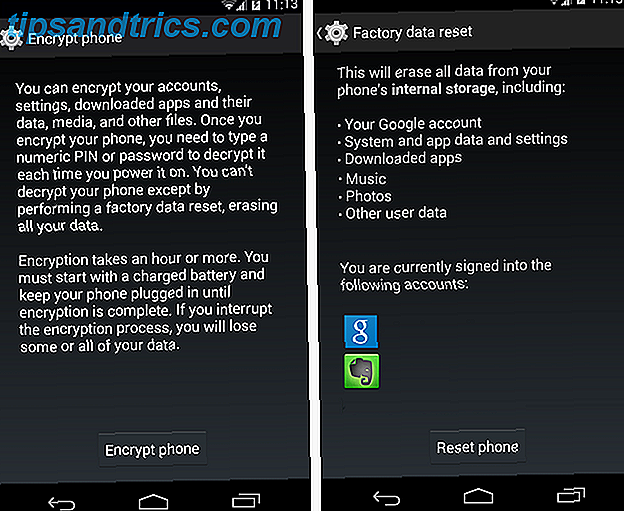
Denna process tar lite längre tid, men det är ganska lätt att komma ihåg. Var noga med att göra detta innan du blir av med Android-smartphones och surfplattor i framtiden.
Vissa webbplatser rekommenderar att du försöker fylla i enhetens lagring med falska data efteråt, och kryptera och torka den igen - men det här är lite dumt. Det borde inte vara nödvändigt alls - allt du behöver är ett svep av kryptering och en torka.
Andra Data-Wiping Tools
Avast! uppmärksammat detta eftersom de säljer en produkt som kan fixa problemet för dig. Avast! S anti-stöld app har möjlighet att utföra en "grundig torka" av en Android-enhet, vilket är en alternativ fabriksåterställning som säkerställer att dina filer inte kan återställas.
Vi gillar Avast! S Android-säkerhetsverktyg Var din Android-telefon förlorad eller stulen? Detta är vad du kan göra Var din Android-telefon förlorad eller stulen? Det här är vad du kan göra Det finns många bra alternativ för att lokalt hitta din stulna telefon, även om du aldrig ställa in någonting innan du förlorade telefonen. Läs mer - deras stöldskydd är en bra produkt som även kan använda root-åtkomst för att gömma sig i systempartitionen så att den kan överleva fabriksåterställningar - men det är bara inte nödvändigt här. I stället för att använda sitt stöldverktyg kan du utföra en säker återställning med hjälp av funktionerna för kryptering och fabriksåterställning som finns i Android själv. Du behöver ingen ytterligare programvara för detta, oavsett om det är Avast! eller någon annan anti-stöld app.
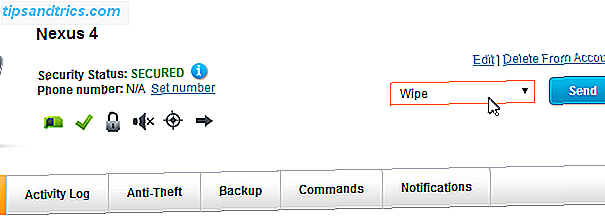
Det här är ett problem med Android, men det går enkelt att kringgå genom kryptering av enhetens lagring innan du torkar den. Google kommer förhoppningsvis att lösa problemet i framtiden genom att göra Android-fabriksåterställningsfunktionen mer omfattande.
Fram till dess, kom ihåg bara: kryptera och återställ sedan.
Bildkredit: Modern smartphone med kombinationslås hänglås via Shutterstock